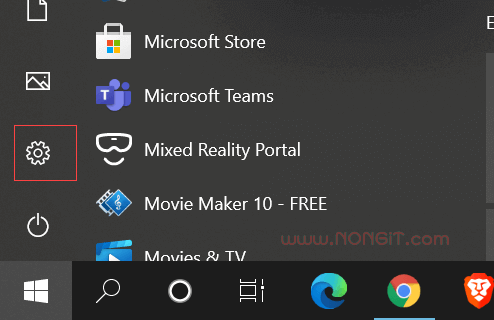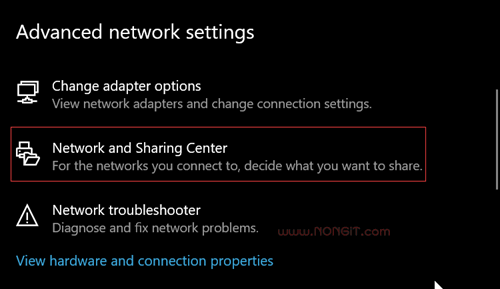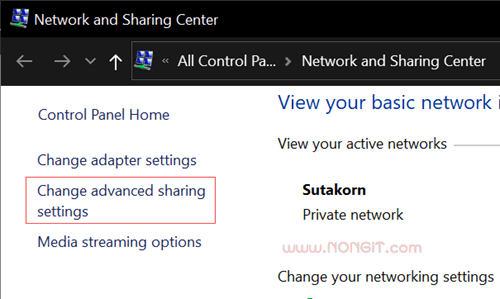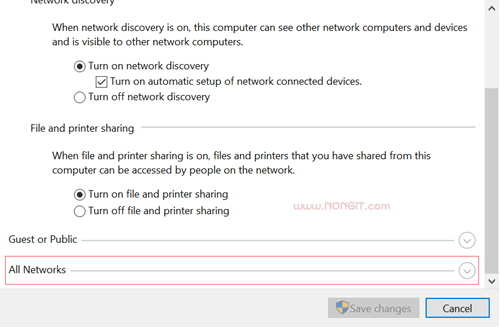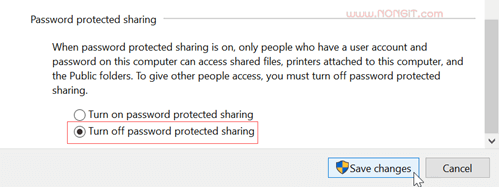สำหรับการตั้งค่า Turn off/on password protected sharing นี้จะเป็นการกำหนดไม่ให้ถามรหัสผ่านกรณีแชร์ข้อมูลใน Windows 10 ที่มักจะใช้กันเลยก็คือ แชร์ปริ้นเตอร์, แชร์ไฟล์ในเครื่อง Windows 10 ให้เครื่องอื่นเข้ามาใช้ และตอนที่เครื่องอื่นจะเชื่อมเข้ามา ไม่ต้องให้มีหน้าต่างถาม password
ตั้งค่า Turn off/on password protected sharing
โปรดทราบว่าหากปิดใช้งานตัวนี้แล้ว กรณีที่เราจะแชร์ข้อมูลไว้ จะทำให้คอมฯเครื่องอื่นที่ไม่เกี่ยวข้องสามารถเข้ามาใช้งานไฟล์ที่เปิดไว้ได้ หรือเพิ่มเครื่องปริ้นได้
1. เปิดเข้าไปที่ Start menu (เริ่ม) > เลือก Windows Settings (การตั้งค่า)
2. เลือกที่หัวข้อ Network & Internet (เครือข่ายและอินเตอร์เน็ต)
3. เลือกที่แท็บ Status (สถานะ)
4. จากนั้นเลือก Network and Sharing Center (การตั้งค่าเครือข่ายขั้นสูง) ภายใต้หัวข้อ Advanced network settings (ศูนย์เครือข่ายและการใช้ร่วมกัน)
5. ที่หน้าต่าง Network and Sharing Center ให้เลือกที่ Change advanced sharing settings (เปลี่ยนแปลงการตั้งค่าการใช้ร่วมกัน)
6. เลือกที่หัวข้อ All Network (เครือข่ายทั้งหมด)
7. ที่หัวข้อ Password protected sharing (การใช้ร่วมกันที่มีการป้องกันด้วยรหัสผ่าน) ให้เลือกที่ช่อง Turn off password protected sharing (ปิดการใช้ร่วมกันที่มีการป้องกันด้วยรหัสผ่าน)
8. คลิกที่ปุ่ม Save changes (บันทึกการเปลี่ยนแปลง)
เพียงเท่านี้ก็เสร็จแล้วครับ ให้ใช้เครื่องคอมฯอื่นที่จะเข้ามาใช้งานข้อมูลที่แชร์ไว้ในเครื่องนี้ได้เลย และหากว่าต้องการเปิดอีกครั้งก็กลับเข้ามาที่หน้าเดิมแล้วเลือก Turn on password protected sharing